プログラム:bunpu.exe.zip (Windows) /
bunpu.zip bunpu-utf.zip (OSX10.7)
入力データ例:bunpu-dat.csv (457人分)
出力データ例:bunpu-dat2.tbl.txt
*ダウンロードは 右クリック して「リンク先を保存」などを選んで下さい。入力・出力例はテキストなので、メモ帳などで開くことができます。
入力データについて
入力データは得点をcsv形式で保存したものです。
18 31 91 33 38 K 38 87 欠 80 70 ...csv形式ですが、1行1得点なので「,」は入っていません。ここで「K」や「欠」は欠席を表します。数字以外はエラーとしてカウントし、読み飛ばします。
bunpu-dat.csv は457人分のデータです。読み込んだとき、データ数が456であれば、一番最後の行に「改行」を加えて下さい。
Macでは改行コードに注意して下さい。CR になっていると読めません。LF または CR+LF に変更する必要があります。テキストエディター mi などで確認・変更して下さい。
使い方
プログラムもデータも同じフォルダーに保存します。
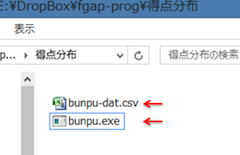
bunpu.exeをダブルクリックすると、MS-DOSのコマンドプロンプトが現れます。
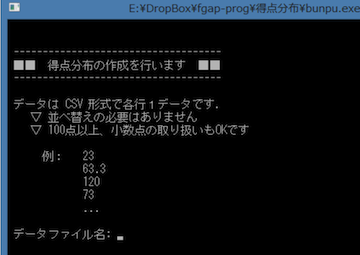
あとは必要なデータを入力します。入力は部分は赤色です。
--------------------------------------
■■ 得点分布の作成をUTF-7で行います ■■
--------------------------------------
データは CSV 形式で各行1データです.
▽ 並べ替えの必要はありません
▽ 100点以上、小数点の取り扱いもOKです
例: 23
63.3
120
73
...
データファイル名: bunpu-dat.csv
得点分布は bunpu-dat.tbl.txt ← 出力は拡張子を変更します。
というファイルに書き出されます
受験者数> 439 ← これとエラーの合計がデータより1つ小さい場合は、
エラーカウント> 18 bunpu-dat.csv の最後の行に改行を加えて下さい。
* エラーカウントは入力数から除外
最 高 点> 100.00
最 低 点> 6.00
平 均 点> 55.48
標準偏差> 18.27
■分布を求める得点幅を決めるため最大値と最小値を入力します.
通常は,最低点と最高点でよいのでリターンして下さい.
> 最小値, 最大値: 0 100 ← 0〜満点(100)が一般的です。
入力された最小値, 最大値 = 0.00 100.00
■分布をいくつのブロックに分けて求めるか分割数を入力します.
グラフがきれいな分布パターンになるまでmini mapを
見ながら何度か繰り返す必要があるります.
> 分割数 (リターンすると = 10):20 ← 0〜100点を20等分したので5点刻みになります。
おおよその分布 (* = 1.6 人)
Block 平均点 人数 mini map
1] 0.0 0
2] 7.8 4 **
3] 12.0 4 **
4] 17.7 6 ***
5] 21.8 13 ********
6] 27.2 13 ********
7] 32.1 21 *************
8] 37.2 27 ****************
9] 42.1 33 ********************
10] 46.5 31 *******************
11] 51.7 44 ***************************
12] 56.5 41 *************************
13] 61.9 45 ****************************
14] 66.5 44 ***************************
15] 71.3 48 ******************************
16] 76.6 25 ***************
17] 81.0 21 *************
18] 86.2 12 *******
19] 91.0 5 ***
20] 98.5 2 *
★きれいな分布なっていなければ分割数を変更してもう一度計算して下さい.
・グラフがギザギザしている → 分割数を減らす
・グラフがのっぺりしている → 分割数を増やす
得点分布は bunpu-dat.tbl.txt
というファイルに保存しました.
★★よければリターンしてください★★
グラフの作り方
bunpu-dat.tbl.txtには次のようなデータが含まれます。
得点分布ファイル> bunpu-dat.tbl.txt 受験者数: 439 エラーカウント> 18 最 高 点: 100.00 最 低 点: 6.00 平 均 点: 55.48 標準偏差: 18.27 各ブロックごとの得点分布 [ブロック数 = 20] Block P1 P2 P.AVE STD D1 D2 D.AVE N mini map 1] 0 5 0.00 0.00 0.00 0.00 0.00 0 2] 5 10 7.75 1.30 23.46 23.46 23.87 4 * 3] 10 15 12.00 1.41 26.20 26.20 26.20 4 * 4] 15 20 17.67 1.25 29.48 29.48 29.30 6 ** 5] 20 25 21.77 1.48 31.13 31.13 31.55 13 ***** 6] 25 30 27.15 1.46 33.32 33.32 34.50 13 ***** 7] 30 35 32.10 1.15 37.15 37.15 37.20 21 ******** 8] 35 40 37.22 1.31 39.89 39.89 40.01 27 *********** 9] 40 45 42.09 1.50 43.17 43.17 42.67 33 ************* 10] 45 50 46.45 1.19 45.36 45.36 45.06 31 ************ 11] 50 55 51.70 1.56 48.10 48.10 47.94 44 ****************** 12] 55 60 56.51 1.11 51.38 51.38 50.57 41 ***************** 13] 60 65 61.87 1.65 54.67 54.67 53.50 45 ****************** 14] 65 70 66.48 1.23 55.76 55.76 56.02 44 ****************** 15] 70 75 71.25 1.23 59.59 59.59 58.63 48 ******************** 16] 75 80 76.64 1.09 62.33 62.33 61.59 25 ********** 17] 80 85 81.05 1.13 63.97 63.97 64.00 21 ******** 18] 85 90 86.17 1.34 66.16 66.16 66.80 12 ***** 19] 90 95 91.00 1.10 68.90 68.90 69.45 5 ** 20] 95 100 98.50 1.50 74.37 74.37 73.55 2 P1,P2: 得点範囲 (P1 =< 得点 < P2、最後のブロックだけ =< P2) P.AVE: 得点範囲における平均点 (散布図用) STD: 得点範囲における標準偏差 D1,D2: P1,P2を偏差値で表した値 D.STD: STDを偏差値で表した値 N: 分布人数表の部分はタブセパレーターなので、この部分をそのままコピーして、エクセルに貼り付けます。
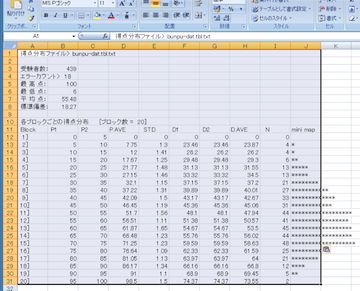
こんな感じです。
N のカラムを選択します。
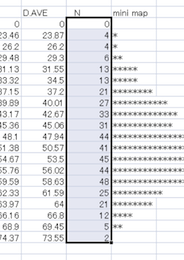
リボンの挿入から「グラフ」の縦棒を選びます。
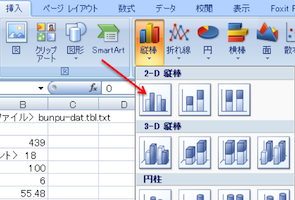
得点分布のグラフが現れます。
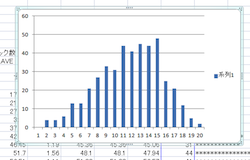
これでほとんどできあがりです。
次に、グラフの横軸を右クリックし、「データの選択」を選びます。

すると、「データソースの選択」というウインドが現れます。右側の「横(項目)軸ラベル」の編集をクリックします。
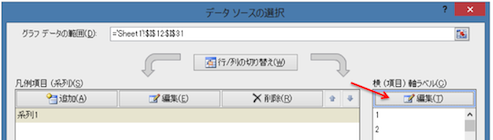
「軸ラベル」というウインドが現れるので、データ範囲を選択します。
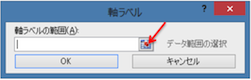
P2のカラムを縦に選択します。P1でもOKです。
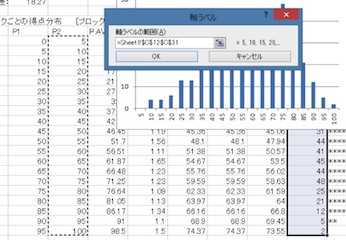
グラフの横軸が得点になります。ラベル表示を1つおきにすると、文字が横向きに戻ります。
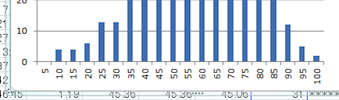
↓
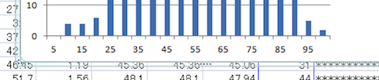
ラベルの数字を10,20...90のように偶数にするなら、P1を選択しラベルを1つおきにします。
例:
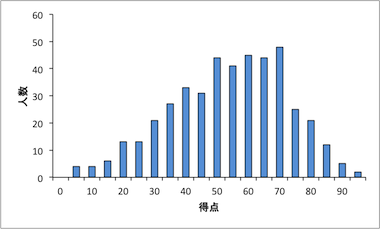
□ □ □